Possesseurs d’un ordinateur (PC, Mac, Linux), quelque part, vous possédez vous-mêmes déjà un Chromebook, mais sans tous ses bienfaits. En installant Google Chrome et le lanceur d’applications Google, il vous est possible d’apporter certaines fonctionnalités de ce dernier grâce aux applications Web, qui sont l’essence même à son bon fonctionnement. Ici, Acer C720P peut séduire, pas pour sa fiche technique, mais plutôt plus pour sa simplicité d’utilisation et les avantages qu’il est capable d’apporter au quotidien. Il ne faut pas se leurrer : Chrome OS prime sur le Web, avec tout un écosystème réuni autour des services de Google, grâce justement à ses applications Web hybrides.
Fiche technique
| Modèle | Acer Chromebook C720P |
|---|---|
| Version | Google Chrome (64-bit) version : 37.0.2062.8 dev |
| Écran | 11,6 pouces |
| Technologie | Technologie TFT-LCD (avec Rétroéclarage par LED) |
| Définition | 1366 x 768 pixels (WXGA) |
| Rapport d’image | 16:9 |
| Processeur | Intel Celeron 2955U (Série « Haswell ») |
| Nombre de cœur | 2 (double-cœur) |
| Vitesse du processeur | 1,4 GHz |
| Puce graphique | Intel HD Graphics |
| Mémoire vive (RAM) | 2 Go en DDR3 |
| Mémoire interne (ROM) | 32 Go |
| Support SD | Oui (jusqu’à 32 Go) |
| Caméra | 1,3 million de pixels |
| Qualité vidéo | HD 720p |
| Wi-Fi | Oui, avec les normes a/b/g/n |
| Bluetooth | Oui, 4.0 |
| Ports | – 1 port USB (2.0) – 1 port USB (3.0) – 1 port HDMI – 1 port Jack audio (3,5 mm) |
| Batterie | 3950 mAh (environ 7h30 sur batterie) |
| Dimensions | 28,8 x 20,4 x 1,9 cm |
| Poids | 1,25 Kg |
| Prix conseillé | 299 euros |
Dans le packaging…
En déballant la boîte, vous retrouverez tous les éléments habituels fournis avec un PC portable :
- un Chromebook « Acer C720P »
- une batterie Lithium Polymer de 3950 mAh (déjà installée)
- un câble d’alimentation et un bloc d’alimentation
- un adaptateur FR (pour réguler à 220 volts)
- un manuel d’apprentissage à l’utilisation
- un livret de garantie + garantie fabricant valable 12 mois
Remarque : Une housse aurait pu être un avantage satisfaisant, mais il faudra s’en passer.
Matériel : de l’entrée de gamme séduisant
Acer montre son savoir-faire en termes de PC portables. J’entends par là une finition très bonne pour de l’entrée de gamme et tous les éléments sont bien placés, sans défaut matériel apparent.

L’écran affiche une taille de 11,6 pouces, en définition WXGA (1366 x 768 pixels) et en technologie TFT-LCD, avec un rétroéclairage par LED en accompagnement. Plutôt bien éclairé, cet écran présente de belles couleurs, mais les reflets peuvent altérer l’expérience utilisateur dans certains cas. Ceci étant dit, l’apport du tactile n’est pas déplaisant, et ce, même si le clavier virtuel proposé occupe la moitié de l’écran…
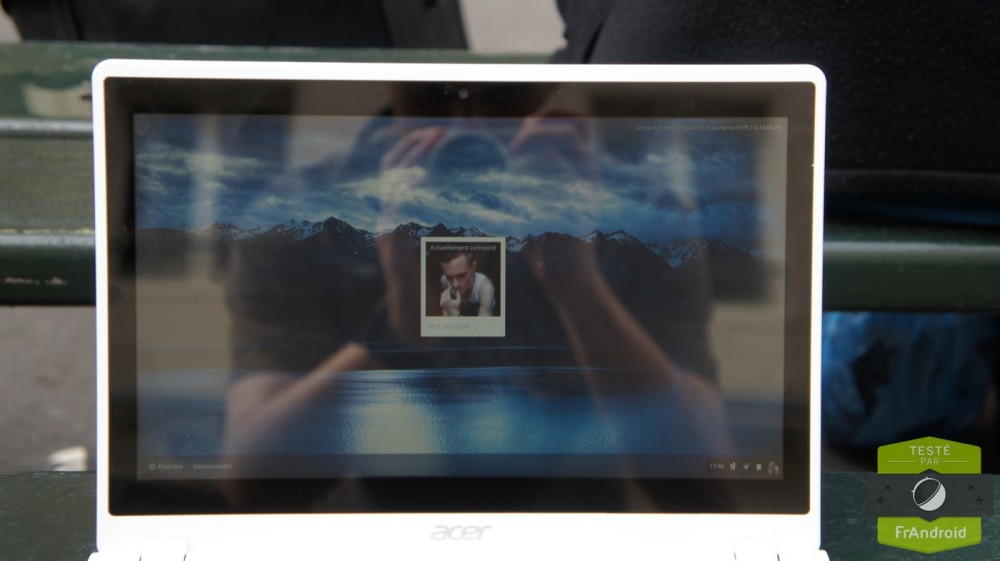
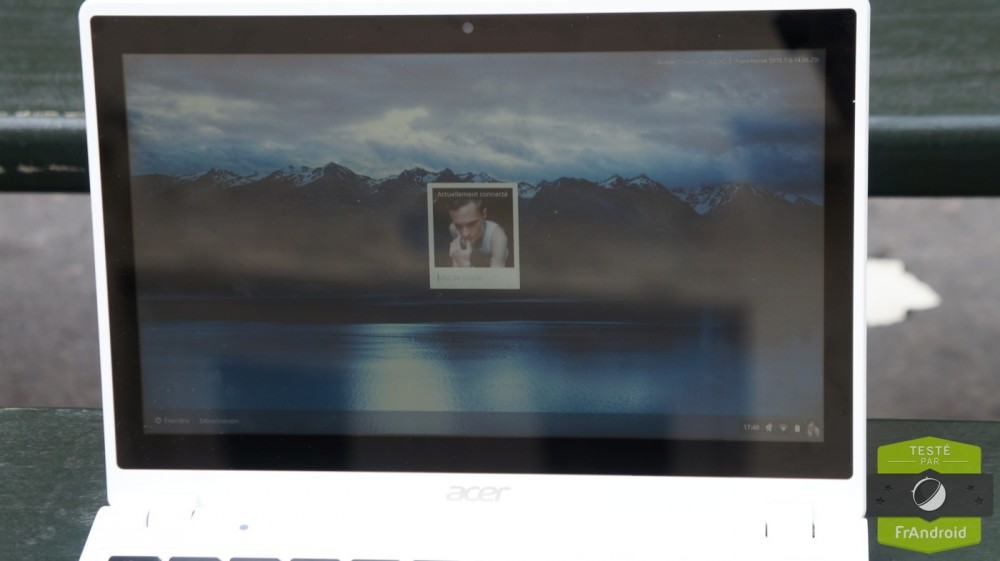
Après un clavier virtuel peu pratique, qu’en est-il du clavier physique installé sur cet Acer C720P ? Les touches sont plutôt agréables au toucher. Elles sont plates et légèrement granulées, et cela ne fait qu’améliorer l’expérience de frappe au clavier, avec tous les éléments essentiels à un bon fonctionnement du tout. À ce sujet, la ligne F1, F2, F3, et compagnie, disparaissent au profit de boutons dédiés à la gestion du PC : touches précédente et suivante, Actualiser, Plein écran, Luminosité, Alimentation, et raccourcis faciles.
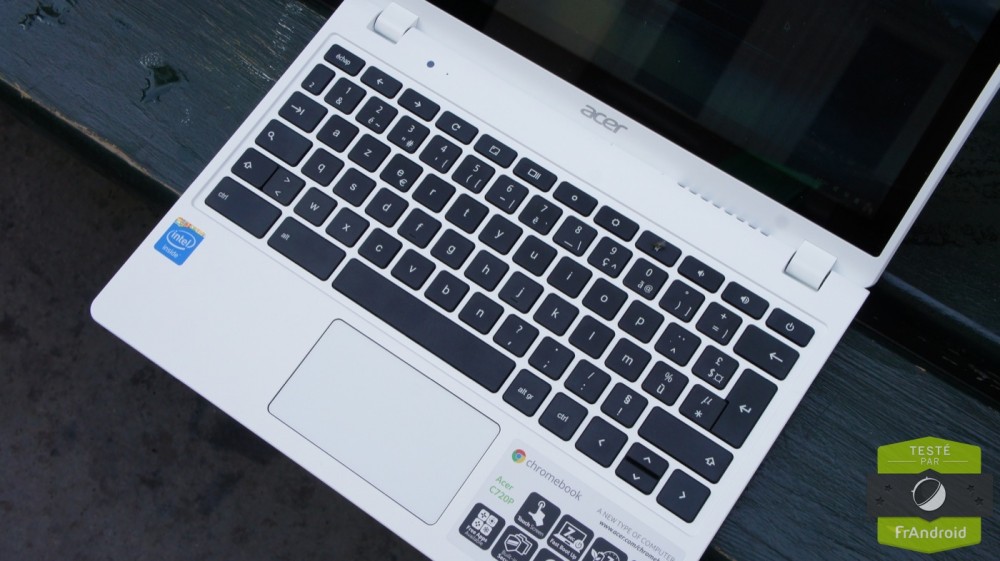
Le pavé tactile se compose d’une surface multipoint et d’un bouton camouflé en son sein, à l’instar des Macbook, pour l’exemple. Pas forcément évident à trouver au premier abord, celui-ci à l’avantage de proposer des fonctions simples qui rendent l’utilisation d’une souris obsolète en mobilité. Vous pouvez pincer à deux doigts pour zoomer et cliquer à deux doigts pour faire un double-clic, ou encore faire glisser deux doigts vers la droite pour revenir à la précédente page ou à trois doigts pour changer d’onglet, etc.


Processeur Intel Core Ultra 9, carte graphique NVIDIA GeForce RTX 5080 et 32 Go de RAM DDR5. Le MSI Vector 16 HX est prêt pour tout. Boostez vos performances avec cette promotion Fnac.
En termes de connectiques, Acer a installé le nécessaire. Sur le flanc gauche, nous pouvons retrouver un port HDMI, un port USB 3.0 et un port mini-jack audio de 3,5 mm. Un peu plus haut, on trouve le branchement dédié à l’alimentation. À l’opposé, l’extrémité droite arbore un port USB 2.0 et un port SD pour étendre la mémoire. Également placé sur la hauteur, le flanc droit supporte la norme Kensington pour accueillir un antivol.



Quant à la charnière, la séparation qui fait pont entre l’écran et la partie clavier est plutôt bien faite et parait assez souple et robuste au premier abord. En le tournant dans l’autre sens, nous pouvons distinguer la grosse grille d’aération positionnée en hauteur, et deux autres petites grilles dédiées aux haut-parleurs stéréo. Pourquoi les avoir mis là ? À vrai dire, c’est assez intelligent venant d’Acer. Placés en dessous, les haut-parleurs sont ainsi capables de créer une résonance sonore sur une surface plate telle qu’une table, notamment, tout en gardant une qualité sonore décente. Un point remarqué en écoute de musique ou en lecture de vidéos.

À tous les mécaniciens informatiques dans l’âme, Acer ne vous a pas oublié et vous permet de démonter le Chromebook sans aucun problème ! De là, vous pourrez accéder à tous les composants matériels de la bête et les changer en cas de coup dur, à condition d’être un connaisseur.
Logiciel : simplicité et rapidité
Avec les Chromebook, l’objectif de Google est de proposer la meilleure expérience utilisateur Web en mobilité. Bien évidemment, vous imaginez que beaucoup trouvent l’OS incompatible avec leur propre usage, là où d’autres trouvent tout le nécessaire, grâce à l’omniprésence des services Google qui y sont pour beaucoup. En plus de cela, le Chrome Web Store et ses milliers d’extensions sont là pour élagir les fonctionnalités actuelles, et en apporter de nouvelles. Vous l’aurez compris, Chrome est le seul et unique navigateur installé sur la machine, c’est d’ailleurs lui qui porte le système d’exploitation. En clair, cela veut dire qu’il n’est pas possible d’en installer un autre de manière officielle. Bien sûr, il existe quelques solutions officieuses pour le faire.
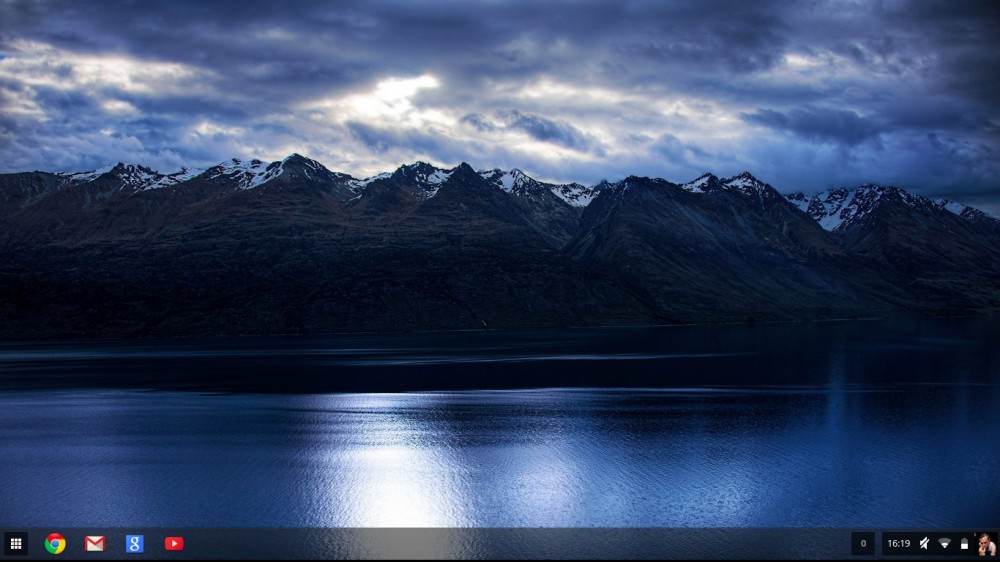
Que dire sur le système d’exploitation, si ce n’est que l’intégralité des fonctionnalités passe obligatoirement par les services de Google, même si le mode hors-connexion est bien présent pour les applications les plus importantes, comme Gmail, Google Drive, Google Agenda, Bloc-notes, Multimédia et d’autres sur le Web Store. Alors que certains trouveront cela inutile, le mode déconnecté est essentiel pour renforcer l’expérience utilisateur, surtout pour un Chromebook en permanence connecté au Web et aux services qui l’accompagnent. Sans connexion Internet, les possibilités d’un Chromebook se limiteront aux données synchronisées en local des applications Google, l’écoute de musiques ou la visualisation de films. Sachant que la gestion des options se fait par Chrome, vous n’avez aucune inquiétude à avoir puisqu’ils sont également accessibles en mode déconnecté. Bien sûr, certaines options, comme « Obtenir d’autres thèmes » notamment, qui passent par le Web, sont accessibles, mais non fonctionnelles sur leur partie web en mode hors-ligne.
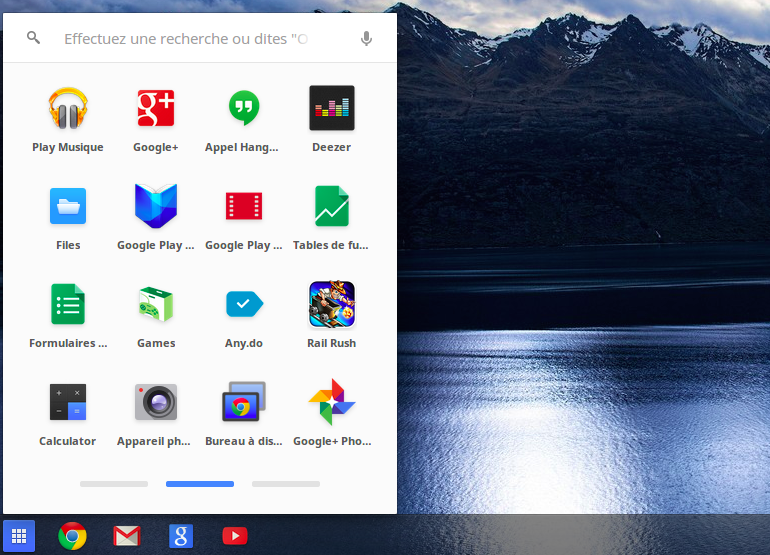
À la différence de Windows et Mac qui proposent des menus « Démarrer » garnis de fonctionnalités, celui de Google a été repensé et simplifié au maximum, de sorte à ne laisser que les applications Web installées, la recherche écrite et parlée ! En faisant un double-clic sur une des applications Web de la liste, il est d’ailleurs possible de l’épingler à l’étagère pour la mettre en avant, l’afficher dans le Web Store ou la désinstaller. À l’instar d’Android, si vous réunissez deux applications, la création d’un dossier se fait automatiquement. Ici, l’utilité du bureau est moindre puisqu’il est impossible d’interagir avec lui, si ce n’est pour afficher un beau fond d’écran.
Pour évoquer un peu le clavier qui est un élément majeur du Chromebook, nous allons évoquer la plupart des raccourcis rapides, afin que vous soyez en mesure de savoir comment améliorer votre vitesse de productivité.
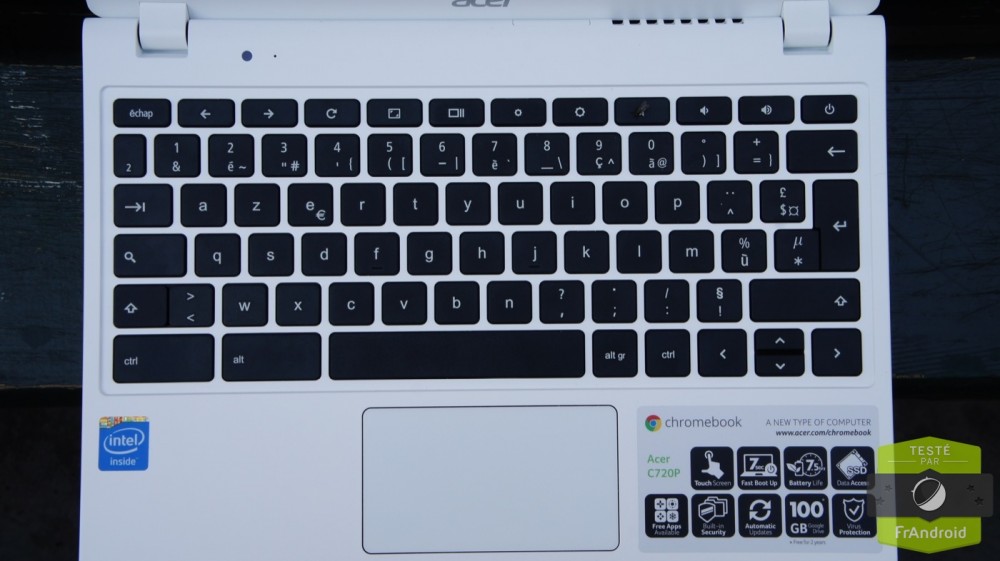
Parmi les plus intéressants, nous allons vous énumérer les quelques raccourcis utiles :
- Effectuer un clic droit : pressez deux doigts simultanément sur le pavé tactile
- Effectuer une capture d’écran totale : pressez CTRL + Symbole spécial (un petit carré suivi de deux barres)
- Effectuer une capture d’écran sur une zone ciblée : pressez CTRL + SHIFT + le même Symbole spécial
- Ouvrir une nouvelle fenêtre en mode privée : pressez CTRL + SHIFT + N
- Ouvrir un nouveau fichier dans le navigateur : pressez CTRL + O
- Naviguer rapidement entre les différents onglets : pressez CTRL + [le numéro de l’onglet voulu]
- Rouvrir le dernier onglet fermé : pressez CTRL + SHIFT + T
Il s’agit d’une liste non exhaustive, tous ces raccourcis sont visibles sur le centre d’aide Google Chromebook. Notez également que la plupart de ces raccourcis clavier sont compatibles Windows, Mac et Linux.
Pour les utilisateurs avertis, Google permet également d’activer des options invisibles pour l’utilisateur lambda. De ce fait, nous pouvons notamment évoquer l’intégration native de ChromeVox (commentaires audio), du mode Contraste élevé (qui inverse les couleurs), du mode Loupe (pour faire un zoom sur écran), Clics automatiques (pour ouvrir automatiquement un contenu en passant la souris dessus), ou encore un Clavier virtuel. Hélas pour ce dernier, il occupe plus de 40 % de la surface de l’écran et ne propose aucune option pour modifier cela…
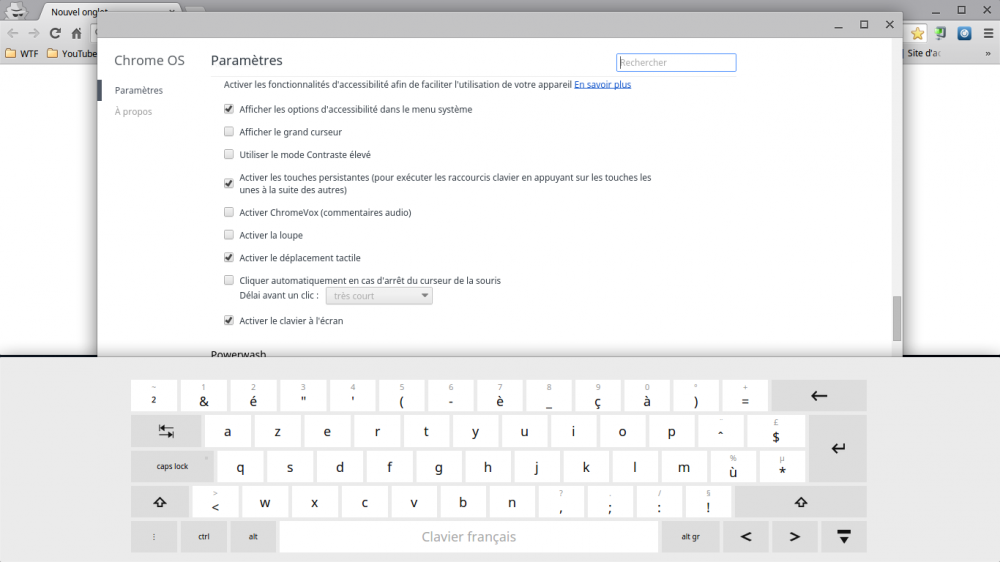
Si vous souhaitez connaître l’ensemble des composants matériels de votre Chromebook, il suffit d’ouvrir le navigateur Google Chrome et d’écrire « about://system » dans la barre d’adresse. Et pour ceux qui souhaitent faire du SSH, c’est possible grâce à une extension, Secure Shell, qui permet d’ouvrir un Terminal dans Chrome.
Des performances au cordeau
Pour évoquer les optimisations faites par Acer sur la fluidité logicielle, elles sont vraiment au rendez-vous et très peu de ralentissements ont été remarqués. Il y en a bien quelques-uns en utilisation intensive, mais il faut vraiment pousser la bête à son maximum … sauf si vous avez une vidéo quatre vidéo en Full-HD ouverte simultanément. À ce sujet, le processeur Intel Celeron 2955U à 1,4 GHz et les 2 Go de mémoire RAM installés permettent de lire de la vidéo 4K (3840 × 2160 pixels) sur YouTube sans aucun souci, là où il sera limité au Full HD (1920 x 1080 pixels) en local. Un bon point qui prouve les performances de la machine.

C’est bien de toucher un mot sur l’optimisation logicielle, mais qu’attendre des performances des autres composants ? En ce qui concerne le Wi-Fi et le Bluetooth, ils sont relativement stables en situation même lorsque le réseau n’est pas capté à son maximum. Du côté des connectiques, les ports USB 2.0 et 3.0, ainsi que du port HDMI sont tous fonctionnels. Enfin, les performances de la webcam sont correctes pour faire du Hangouts, mais certainement pas plus. Effectivement, il s’agit de VGA, avec une qualité moyenne.
Autonomie : une belle claque
En utilisation normale, le pari des 7h30 d’autonomie est largement tenue par le constructeur taïwanais, avec 9 à 10 heures en utilisation normale. Pour atteindre une telle autonomie, je travaillais en extérieur et j’avais coupé un certain nombre de paramètres dont je n’avais pas besoin. À titre indicatif, j’ai coupé le Bluetooth qui consomme en veille, ainsi que d’autres paramètres de synchronisation et la luminosité de l’écran, en effet.
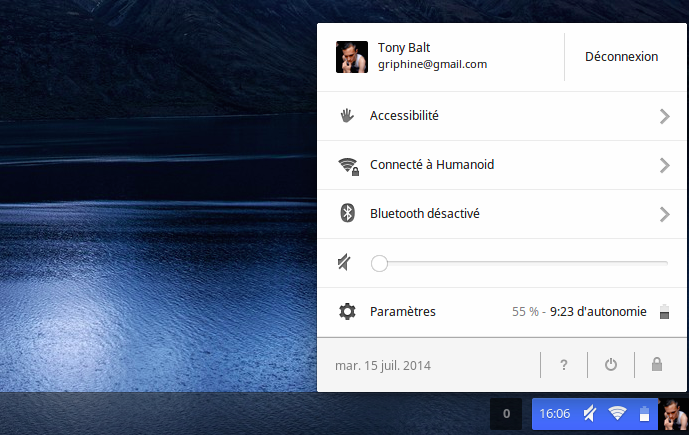
Pour ceux qui souhaitent se faire une idée sur la batterie installée, elle propose une capacité de 3950 mAh. Mais voilà, la capacité ne rime pas forcément avec qualité, et, de ce fait, peut être endurante ou s’épuiser très rapidement. Ici, vous n’avez pas d’inquiétude à vous faire, avec une batterie qui tient relativement bien la charge et ne chauffe pas. Après vérification, le Chromebook est tiède, mais ne devient pas brûlant.
Sa disponibilité : autour de 250 euros

Bien que certains revendeurs le facturent plus cher que le prix conseillé, comme Expansys, Boulanger, Cdiscount et d’autres, sachez aussi qu’il est quand même possible de mettre la main sur ce nouvel Acer C720P facturé par la plupart des e-commerçants aux alentours des 250 euros, voire un peu plus :
- à 249 euros chez TopAchat.com
- à 259 euros chez Fnac.com
- à 265 euros chez Amazon.fr
- à 265 euros chez Darty.fr
- à 269 euros chez Pixmania.fr
- à 299 euros chez RueduCommerce.fr
Il est également disponible sur le Google Play, mais son prix est comme RdC, à 299 euros…






















ne charge plus, malgré un retour en garantie
Bonjour, J'hésite à me prendre ce Chromebook car il a déjà plus d'un an. Est-ce le bon moment pour craquer ou des modèles un peu plus sympa arriveront bientôt? (plus fin/écran mat/meilleure résolution) Merci d'avance!
Un petit peu, c'est vrai. On a l'impression qu'une couche supplémentaire vient ternir les couleurs... mais rien de catastrophique !
Bonjour, est-ce que les couleurs de l'écran ne sont pas trop délavées ? Merci
Bonjour, j'ai eu à Noël cet ordinateur portable. Il est vraiment très bien et charge très vite. Le seul bémol est que peu d'application peuvent être télécharger. Il reste quand même beaucoup mieux que les windows.
bonjour, j'aimerais savoir si se cet acer est aquipé de logitiels de traitement de texte , comme office...?
Si c'est ce dont tu as besoin, alors un Chromebook est parfait. Surtout celui-ci. Ça n'est pas pour rien que les écoles américaines en ont acheté en masse. En plus, le nombre d'applications disponibles a bien évolué depuis cet articles, même en ce qui concerne la retouche d'images ou le montage vidéo.
Ce type de produit correspond-il à une utilisation strictement réservée à du traitement de texte dans le cadre de prise de note pour des études ?
Relis le test, la réponse est dedans.
oui, certes, mais cela n'as pas de rapport direct avec chrome os, les chromebook sont à 300€ en moyenne, soit le prix d'un pc bas de gamme sans Windows, pour les 129€, c'est grâce à une promo d'un site + un ODR , ça existe aussi à coté :) . enfin, je pense que lancé un débat là dessus serais futile
Dans l'article il est écrit qu'en hors ligne on peut écouter de la musique. Est-ce que c'est via Play Music? J'ai All Access et j'me demandais si on peut mettre des titres en hors ligne sur ChromeOS, comme on peut le faire sur Android.
Faux. Vu le peu de logiciels disponibles sur ChromeOS, monsieur et madame tout le monde qui ont leurs habitudes sur des suites logicielles windows vont probablement faire la tronche. L'usage entre un hybride qui est au final un pc portable et le chrome book sont les mêmes. Et à 300€ on trouve des pc portables au moins aussi performant voir plus que ces chrome book. Pis surfer plus de 2h sur un 11,6"; madame michu avec sa presbytie, elle aime pas. Pour l'étudiant qui veut prendre ses cours, la suite office ou open office. Pour le pro ? Outlook ou Thunderbird pour ses mails.
Même si j'aime bien les produits google je ne sens pas l'interet des chromebooks: cela ne remplacera jamais le PC traditionnel mais c'est plus encombrant qu'une tablette. Quitte à avoir un PC "cheap", je prendrais plutôt un pc sans OS et j'installerais une version linux. Cela me semble plus "productif".
Quand je dois patienter 3 à 5 secondes en faisait un clic droit sur le bureau, ou encore 5 secondes pour que la barre de recherche apparaisse à droite de l'écran avec un i5, j'appelle pas ça de l'optimisation.
L'avantage avec les autocollants ... c'est que ça se décolle (si enlevé immédiatement et que la colle n'a pas "fondu" avec la chaleur portable/main/extérieure)... Sûrement destiné aux linéaires des super/hypermarchés...
Bah pour moi l'OS je m'en tape vu que je ne laisse jamais l'OS de base, mais pour Mr tout le monde, ça va rester tel quel, c'est pour eux que je m'inquiète.
Sur Windows 8 ils ont enlevé tous les effets visuels de Kikoo de l'interface, lorsque tu retires tous les effets visuels sur Windows 7, ça se met à fonctionner partout, comme je l'ai dit sur des P4 avec 500Mo de RAM c'était fluide, faut dire qu'à l'époque Windows 7 venait de sortir, on n'avait pas de Windows 8 pour faire la comparaison.
Les gens se plaignent juste histoire de se plaindre. Faut dire qu'au bout de quelques reboot de Windows 8, je démarrais systématiquement sur mon Desktop, du coup je ne vois même plus Modern UI. Donc oui les gens aiment se plaindre pour rien. Android restera l'OS le moins fluide en comparaison avec iOS et Windows Phone. Le système de machine virtuelle étant utilisé sur Android, ça demande de meilleures performances, en contrepartie les applications fonctionnent sur tous les mobiles.
Le matériel est attrayant mais les possibilités ne sont même pas limité, elles sont inexistantes. Si on utilise uniquement les services Google sur un PC, oui, pour ce prix faut pas réfléchir. <i>-------<a href="https://play.google.com/store/apps/details?id=com.frandroid.app">Envoyé depuis l'application FrAndroid pour smartphone</a></i>
Quand cesseront ils de placarder des autocollants a c***r sur les claviers ? Ça fait cheap de chez pas cher. Faites un tour chez Apple ou Microsoft avec les Surface. <i>-------<a href="https://play.google.com/store/apps/details?id=com.frandroid.app">Envoyé depuis l'application FrAndroid pour tablette</a></i>
exactement comme pour les smartphone d ailleurs je suis passer d un galaxy s1 au note 2 au z1 et pour finir moto g 4g car a part le galaxy s 1 qui répond a mon utilisation mais j aime bien avoir un ou deux jeux donc ce PK je me suis retourner vers le moto g et pour le moment j en suis ravi même si j étais déjà ravi de mon z1 mais très cette puissance et leur fonctionnalité me servait a rien-------Envoyé depuis l'application Humanoid pour smartphone
L'éditeur de photos de Google+ est aussi très bon et largement suffisant pour 99% des gens (donc 98% ne retouchent jamais des photos :P)
Ce n'est pas pour faire du modelisme 3d mais juste pour des réglages contrôleur et paramétrage merci quand même <i>-------<a href="https://play.google.com/store/apps/details?id=com.frandroid.app">Envoyé depuis l'application FrAndroid pour smartphone</a></i>
HP, Toshiba (13 pouces), Samsung...
Il y a une version 4go qui existe
Sauf que le proco exynos est bcp moins performant que le celeron des c720. Il y a une video youtube de comparaison entre un c720 et un HP11, et c'est le jour et la nuit côté performance.
aujourd'hui le meilleur rapport prix/perf c'est les chromebooks , d'ou mon choix . De plus je l'ai eu a 129 eu
Dans le packaging, vous parlez d'une batterie, sauf que je n'ai pas eu de batterie, la batterie est intégré et inamovible non ? sinon pour ceux qui viennent d'avoir un chromebook pour tester, je vous conseil le site : http://mychromebook.fr ( je ne fais pas de la pub pour le propriétaire de ce site, je ne le connais même pas, mais je le remercis pour toutes ses petites infos )
mouais, enfin pour installer ubuntu, autant prendre un pc sans os en solde, bon le premier choix est rare, les deux encore plus, je l'avoue
Pourtant :) https://www.frandroid.com/test/226184_test-du-chromebook-toshiba-au-format-13-cb30-a3120
Je l'ai eu en solde a 129 euros ;) et j'y ais installé ubuntu . Mon tuto : http://post-pc.fr/installer-ubuntu-chromebook
C'est quoi le rapport de la news avec Android?
Exact. Il y a de bons processeurs amd.
Pas mal ce test ! Et sinon c'est pour quand les Chromebook en 13/14p et full HD ...? A part le Samsung 2 aux usa, je vois rien par ici :/<i>-------<a href="https://play.google.com/store/apps/details?id=com.frandroid.app">Envoyé depuis l'application FrAndroid pour smartphone</a></i>
J'ai un HP DM1 sous AMD E-350 (légèrement plus puissant que le C-50), je peux t'en dire que maintenant, j'en chie dessus, que ce soit navigation, vidéo youtube, vidéo HD sans accélération matérielle sous windows. Ca manque cruellement de puissance. Et sous linux, c'est tellement mal supporté que je l'ai mis dans un coin.
Bonjour, J'ai fait une petite recherche et j'en ai trouvé qu'un seul... Quels sont les Chromebook en 14 minimum ?? Merci :)
Le pour et le contre. Point négatif: t'es passé d'un beau Celeron Haswell à un ARM pas terrible :/ la recharge usb, pratique sur papier, à l'usage tu recharges moins vite ton portable. Sur mon C720P, le ventilo se mettait rarement en route à fond.
Sur ton disque dur... comme toute application qui tourne sur un OS! ;-)
Ne pas confondre des usages! Pour Monsieur et Madame Toutlemonde qui utilise 99% du temps leur ordi pour du web, du mail... quel est finalement l'intérêt de payer un prix "légèrement supérieur"? C'est très "geek obtus" que de dire à ces gens "pour €100 de plus tu as tout ce qu'il te faut"! La plupart du temps ils n'auront jamais besoin d'avoir dépensé ces €100 de plus! Bref... c'est un faux débat que de dire qu'on peut "avoir mieux pour à peine plus"! La bonne question est "que vas-tu faire avec ta machine" et ensuite de s'orienter vers ce qui est le plus abordable pour cet usage... sans dévier! ;-)
Bonjour ,je voudrais savoir si les applications du chrome web store ce télécharge sur les 32 go ou sur les 100go du google drive ? merci
Toujours pas compris l'intérêt des ChromeBook et de ChromeOS... Pour des prix similaires, voir légèrement supérieur, on peut trouver des hybrides convertibles tablettes avec des composants performants, des écrans FHD, un OS mature et complet qu'est W8.1 et une suite logicielle souvent offerte (perso Office 2013 offerte sur les Asus Book, lenovo miix 2 et j'en passe) et une autonomie excellente. Bref autant pour prendre ses cours à la fac, surfer tranquillement, et mater des films tranquilles dans son pieu. Pis bon la stratégie à fragmentation de google, pourquoi ne pas optimiser Android pour un usage type PC plutôt que faire un énième OS qui à mon sens est voué à l'échec en l'état.
Windows 8 est très bien. Modern UI c'est une histoire de goût, une simple appli permet d'avoir un pc avec une interface windows classique. Il faut juste être faux-cul pour trouver à redire niveau optimisation sur windows 8. Tout comme Windows Phone, qui est juste ultra fluide sur des téléphones aux composants BIEN plus modestes que ceux des Androphones.
En ce moment je tourne avec un PC portable à base d'AMD C-50 (dual core @ 1Ghz) et franchement sous Windows 8 le système est d'une fluidité à toute épreuve, il rivalise avec mon PC gaming à base d'amd II X2 270 (dual core 3,4 Ghz) qui lui est sous Windows 7.... Conclusion : ne pas sous-estimer la combinaison APU AMD + Win8, ca fait des merveilles...
Pourquoi regarder de la vidéo en 4K ou même en FullHD sur un écran a peine plus que de la HD ?-------Envoyé depuis l'application Humanoid pour smartphone
Cela dit le A4 est moins bon (2x moins d'après les benchs, et vu que nous n'avons pas affaire à des monstres de puissance, cela impactera grandement l'expérience utilisateur) mais 500go hdd <i>-------<a href="https://play.google.com/store/apps/details?id=com.frandroid.app">Envoyé depuis l'application FrAndroid pour smartphone</a></i>
J'ai acheté cet Acer C720P il y a quelques semaines. J'étais intéressé par ses caractéristiques et notamment par son écran tactile. La machine est suffisamment puissante et la RAM limitée à 2 Go ne se sent pas en usage quotidien. Le clavier est agréable, la construction solide qui inspire confiance. Je viens de la revendre : en effet j'ai été déçu par la qualité de l'écran, particulièrement terne et surtout très peu lumineux. En usage extérieur c'est pénalisant. Il y a soit disant un antireflets sur la dalle mais franchement je ne vois pas ce que cela apporte. Autre point négatif : la machine est lourde, trop lourde pour l'usage que j'en fait (en déplacement). De plus le ventilateur (car il y a un ventilateur dans ce C720P) tourne quasiment en permanence même s'il est très discret. La batterie est endurante, mais c'est un chargeur propriétaire qu'il faut avoir avec soit pour charger la batterie. Quant à l'écran tactile j'ai trouvé cela très pratique au début et finalement je ne l'utilisais plus du tout, d'une part parce que cela n'est pas très "naturel" quand on a un clavier (il faut penser que l'o.n peut faire certaines choses directement en appuyant sur l'écran), et d'autre part cela laisse des traces de doigts, traces qui dégrade rapidement la qualité d'affichage. J'ai finalement opté pour un HP Chromebook 11 pouces. Il a des défauts, comme une batterie qui tient moins longtemps que celle de l'Acer, ou encore il n'a pas de port HDMI ou de lecteur de carte SD. Par contre, et c'est là ce qui fait la différence à mes yeux, le HP propre un écran lumineux magnifique. Il est même bien meilleur que celui de mon MacBook Air 2013 11 pouces ! Autre point positif : la batterie se recharge sur port micro-USB, c'est un confort incroyable en déplacement, plus la peine de prendre le chargeur avec soi, celui de la tablette ou du smartphone suffit. Enfin le design du HP est très réussi, il n'y a aucun ventilateur, aucun bruit, aucune grille d'aération en dessous de la machine (et donc peu de poussière qui rentre à l'intérieur de la machine), les haut-parleurs sont placés sous le clavier et sont bien meilleurs que ceux de l'Acer. Petit regret tout de même sur le HP : le pavé tactile grince et semble fragile.
Ce n'est pas de la véritable retouche photo, mais ça aide effectivement. J'ai légèrement modifié l'article, vive les extensions alors... ;)
une install propre pour régler le problème maybe ?
si tu veux faire du modélisme 3D c est pas un PC pour, c est un PC pour les tâches de tout les jours et pas se que tu recherche <i>-------<a href="https://play.google.com/store/apps/details?id=com.frandroid.app">Envoyé depuis l'application FrAndroid pour smartphone</a></i>
Aucun problème sur ce point, il est très silencieux, même au démarrage.
Le Chromebook Pixel tout en métal : http://www.google.com/intl/en/chrome/devices/chromebook-pixel/
Je crois que c'est Ulrich qui est dessus.
J'en doute, à moins qu'il y ait l'extension "baguette magique". Sinon, il faudra passer par la voie officieuse.
Et encore, ça c'est si tu exige du Intel... Si tu peux te contenter d'un AMD, t'as la Acer aspire V5 que j'ai vu à 249 euros dans mon carrefour, avec 2 Go de ram, un AMD A4, et Windows 8...
Un PC portable sinon ? Qu'est-ce qui peut nécéssiter 3 ports USB sur une tablette ?!
Je doute qu'il y ai une app sur le ChromeStore pour ça, mais on ne sait jamais un jour... Après, il y a toujours moyen de "détourner" la machine en installant un Linux dessus. How to Install Linux on an Acer C720 Chromebook http://www.linux.com/learn/tutorials/764181-how-to-install-linux-on-an-acer-c720-chromebook En utilisant ChrUbuntu http://chromeos-cr48.blogspot.fr/
Tout dépends aussi des sites (lourds ou pas), des apps, des extensions installées (AdBlock, Ghostery, ...). Pas évident d'avoir une idée rapide sans tester suivant ses propres usages. Le gestionnaire de tâches intégré à Chrome (bouton droit sur la barre de titre) permet de se faire une idée. Là par exemple, j'ai 13 onglets ouverts (petit joueur pour mon utilisation), dont 7 onglets toujours épinglés, et 2 onglets Feedly qui prennent 450 Mo à eux seuls. InoReader est beaucoup plus léger avec 100 Mo (!). Mes 8 Go son rarement juste mais ça peut arriver d'avoir des pics à 6.5-7 Go en utilisation uniquement Web, mais en Windows 7/8. La version Chrome du ChromeBook est sans doute moins consommatrice de ressources.
Sinon, dans GMail, on peut paramétrer des comptes extérieurs "à POPer", du coût tout se retrouve dans GMail (avec le label qui va bien, c'est parfait pour mon utilisation perso) ; onglet "Comptes et importation". On peut aussi "envoyer en tant que" si on a fait les échange de sécurité préalables (envoie d'un mail GMail vers le compte contenant un code, puis saisie du code dans l'interface GMail). Pour les versions "gratuites" des comptes google, la limite de comptes externe gérés est de 5 par contre. Rien n'empêche de créer des comptes intermédiaires pour contourner ces limites (mais il faudra jongler avec les règles pour les labels). Avantage : tout est alors centralisé et on peut même installer/activer l'option "hors connexion" de la boîte de réception... Inconvénient : c'est valable pour tous les périphériques utilisant ce compte Google (Nexus 4/7 compris)
c est moi ou l interface a quelques choses de kubuntu-------Envoyé depuis l'application Humanoid pour smartphone
J'ai une question bête peut on faire tourner des logiciels comme sur Windows car je fait du modelisme et je cherche un petit pc pour pouvoir programmer mes et régler mes machines merci d'avance <i>-------<a href="https://play.google.com/store/apps/details?id=com.frandroid.app">Envoyé depuis l'application FrAndroid pour smartphone</a></i>
Clairement ! Ou encore en mode WebApp avec Photoshop Express http://www.photoshop.com/tools?wf=editor ou LunaPic http://www171.lunapic.com/editor/
Le prix n'est pas forcément hyper intéressant. On trouve sous windows les mêmes prix pour les modèles équipés d'un processeur Intel celeron (même haswell). Par contre la même configuration avec -un pentium, il fait rajouter 100€ -un i3, il faut rajouter 200-250€ -un i5, il faut rajouter 400€ -un i7, il faut rajouter +600€ C'est valable sous windows en tout cas, et pour les Apple, il faut rajouter 500€ supplémentaire... Après les modèles sous chrome os ne nécessitent pas les plus gros processeurs et sont peu chers en général donc ce modèle peut être excellent pour les taches qu'il doit remplir.
Sinon Windows 8 tourne mieux sur mon PC portable à 2 go de RAM que Windows 7 sur mon PC bureau avec 4 go de RAM.... Controversé mais indéniablement léger, ce Windows 8....
Merci de vos réponses !
Salut Tony, est-ce que le test du HP chromebook 11 est toujours prévu ? En tout cas merci à frandroid pour l'info concernant la promo sur ce chromebook il y a deux semaines. J'en ai bien profité
Nice pun !
Le HP chromebook 11 est fanless . Processeur exynos, il ne chauffe pas et ne fait aucun bruit. Je l'ai depuis deux semaines j'en suis très satisfait. Je le recommande sans problème surtout qu'il est à 180€ en ce moment ! -------Envoyé depuis l'application Humanoid pour tablette
Et je voulais rajouter que le son est vraiment bon pour un ordinateur si petit et à si petit prix !
Même avec une 15aine d'onglets je n'ai jamais de soucis :)
J'en possède un depuis trois semaines. J'en suis globalement content, mais il faut quand même mentionner que 2Go de RAM ça ne pèse pas très lourd quand on a l'habitude d'avoir des tonnes d'onglets ouverts en même temps.
Ca existe déjà mais hors de prix: http://www.google.com/intl/en/chrome/devices/chromebook-pixel/ :-S
Idem pour l'ODR de 50€ de Acer pour ma part , de plus touché a 180€ sur cdiscount en début de solde.........délai estimé du remboursement 8 semaines, donc si tout est ok ça me le fera a 130€ ! enjoy :))
ça arrivera des chromebook haut de gamme-------Envoyé depuis l'application Humanoid pour smartphone
Acer vient de sortir une version rafraîchie du 720 avec un processeur i3. Je ne sais pas si il sera a la hauteur par rapport a cette version, un i3 ça peut avoir des effets sur la consommation. Par ailleurs il n'est pas tactile contrairement à celui ci. Si un petit effort est fait sur l'écrangenre un IPS, le 720 peut être un très bon compromis surtout après le I/O et les annonces concernant chromeos par Google. <i>-------<a href="https://play.google.com/store/apps/details?id=com.frandroid.app">Envoyé depuis l'application FrAndroid pour smartphone</a></i>
la surface 3 ? <i>-------<a href="https://play.google.com/store/apps/details?id=com.frandroid.app">Envoyé depuis l'application FrAndroid pour smartphone</a></i>
J'ai ce C720P (en noir) depuis 3 jours et sincèrement j'en suis vraiment content. Je l'ai acheté pour la rentrée mais je sens que je vais l'utiliser tous les jours avant ! Il est léger, pratique, ultra réactif et vraiment joli. C'est super agréable de taper sur ce clavier et d'utiliser ce pad semblable à celui d'un Mac. De plus, étant un gros utilisateur des services Google sur PC, Nexus 7 et Nexus 4, je me retrouve totalement dans Chrome OS ! Gros coup de coeur. A part ça, les deux seuls point faibles sont pour moi le manque de client mail web multi-adresses et la luminosité qui n'est pas faite pour l'extérieur. Pour le premier point, Google aurait pu prévoir une application web pour ça ...
Je te confirme qu'il est parfaitement silencieux! Aucune vibration de la machine d'ailleurs... il est loin le temps de mon vieux Acer qui grattait et vombrissait sur ma table! ;-) Par acquis de conscience je viens de faire un tour sur web pour tenter de confirmer et à part un test indiquant que lorsque tu fais tourner un jeu très lourd on entend légèrement le ventilo... je n'ai rien trouvé d'autre (jamais vécu ce genre de désagrément en ce qui me concerne!)! Sinon pour être certain d'avoir un Chromebook silencieux... le meilleur moyen est encore d'avoir une machine fanless comme celles que vend Samsung avec ses Chromebook ARM! N'étant pas fan du tout de Samsung... je n'en sais pas plus! ;-)
Bonjour, ce Chromebook est il parfaitement silencieux même en pleine nuit, ou le bruit du ventilateur est facilement discernable ? Je recherche un Chromebook complètement silencieux, mais avec des performances correctes.
Bonjour, j'utilise ce CB Acer C720P depuis 2 mois pour des tâches "simples" et il donne toute satisfaction. Le gros moins étant l'aspect réfléchissant de l'écran en extérieur, un film protecteur mat a amélioré la vision en plein soleil. Un point en attente : le remboursement de L'ODR ACER de 50€...
C'est quoi le rapport avec la news? :-S
Moi je suis à la recherche d'une tablette équipé de Windows avec minimum 3 ports USB et 1 port HDMI directement sur la tablette ! Il y a bien la tablette 20 pouces de Panasonic qui a tout ça mais elle coûte 4500€
Tony Balt Il est tout à fait possible de faire de la retouche photo avec Pixlr Editor qui suffira à la majorité des gens! Voir ici: https://chrome.google.com/webstore/detail/pixlr-editor/icmaknaampgiegkcjlimdiidlhopknpk Sinon très bon test qui correspond exactement au ressenti que j'ai de ma machine...
Surtout que l'ordinateur n'embarque que 32 go de rom... J'ai mon asus transformer book avec 32 go aussi mais c'est encore pire car suite à un changement de carte mère pour défaut système il ne me reste que 10 go utilisable, en gros cette petite m**** reste au fond d'un placard depuis 3 mois et prend la poussière ! <i>-------<a href="https://play.google.com/store/apps/details?id=com.frandroid.app">Envoyé depuis l'application FrAndroid pour smartphone</a></i>
En même temps si tu ne veux pas des "merdes Google" tu n'es pas la cible et tu n'achètes pas un Chromebook!
Pour une utilisation très light d'un PC, c'est sympa, par contre le fait que le PC soit bourré des merdes Google c'est moins sympa.
Pas besoin d'autant pour Windows 7, j'ai installé des Windows 7 sur des P4 avec 512Mo de RAM.
Tres bon test j ai l acer c720 et je partage ton avis par contre il me semble que la ram est souder et qu on ne peut la changer
Un processeur de 4ieme génération Intel même si c'est en dual core et basse fréquence cela reste un très bon processeur donc la fiche technique est juste niquel surtout pour du chrome OS . C'est sur pour Windows 7 c'est trop juste sachant qu'il faut au moin 3Go de RAM avec Win 7 pour que l'OS soit niquel et un bin core i3 minimum a 2,5Ghz . Puis la on est sur du moin de 12" donc forcément sa reste fluide et performant . Dommage que la résolution' ne soit pas en 1920x1080 . <i>-------<a href="https://play.google.com/store/apps/details?id=com.frandroid.app">Envoyé depuis l'application FrAndroid pour smartphone</a></i>
"Hasswell" No doubt that your ass is well as well as your English but the right term is HASWELL.
Ce contenu est bloqué car vous n'avez pas accepté les cookies et autres traceurs. Ce contenu est fourni par Disqus.
Pour pouvoir le visualiser, vous devez accepter l'usage étant opéré par Disqus avec vos données qui pourront être utilisées pour les finalités suivantes : vous permettre de visualiser et de partager des contenus avec des médias sociaux, favoriser le développement et l'amélioration des produits d'Humanoid et de ses partenaires, vous afficher des publicités personnalisées par rapport à votre profil et activité, vous définir un profil publicitaire personnalisé, mesurer la performance des publicités et du contenu de ce site et mesurer l'audience de ce site (en savoir plus)
En cliquant sur « J’accepte tout », vous consentez aux finalités susmentionnées pour l’ensemble des cookies et autres traceurs déposés par Humanoid et ses partenaires.
Vous gardez la possibilité de retirer votre consentement à tout moment. Pour plus d’informations, nous vous invitons à prendre connaissance de notre Politique cookies.
Gérer mes choix